Как нанести термопасту на процессор компьютера » PCmodern.ru
Термопаста отводит лишнее тепло от процессора, снижая его температуру и повышая возможности производительности компьютера и ноутбука. Однако нельзя вечно пользоваться одним и тем же веществом — пасту нужно менять. Давайте разберемся, как это правильно делать и с какой периодичностью.
Зачем и как часто менять термопасту
Процессор выполняет огромное количество операций в секунду, в результате чего нагревается. Во избежание критических проблем, приводящих к сбоям в работе оборудования, в компьютерах используется система охлаждения. Лишнее тепло передаётся на радиатор, а для более плотного контакта с ним нужна термопаста. Если её не использовать, то последствия будут крайне неприятными:- Перегретый процессор становится причиной зависания системы. Удобство работы снизится, увеличится риск потери информации.
- Материнская плата выйдет из строя из-за перегрева.

Так выглядит высохшая паста, которая не приносит никакой пользы.
Вещество нужно менять примерно раз в год — это относится к мощным и разогнанным процессорам, центральным и графическим. Менее производительные чипы позволяют делать промежутки чуть больше. Например, если вы запускаете домашний компьютер, чтобы посидеть в интернете и посмотреть фильмы, то и через 1,5 года хорошая паста не потеряет свои эксплуатационные свойства. Чем выше нагрузка на процессор, тем быстрее расходуется запас прочности пасты. Поэтому важно ещё и покупать подходящий термоинтерфейс — эту тему мы поднимали в отдельном материале.
Безусловный повод для замены термопасты — замедление работы устройства, появление необъяснимых зависаний, тормозов и перезагрузок, повышение средней температуры процессора. Чтобы отследить последний показатель, необходимо пользоваться программами мониторинга состояния — например, Speccy или HWInfo. Температуру процессора также можно узнать в BIOS/UEFI или с помощью консоли PowerShell.
Разборка корпуса
Прежде чем открывать корпус компьютера, отключаем его от сети. При наличии переключателя на блоке питания переводим его в положение «Выключен». После отсоединения кабеля несколько раз нажимаем на кнопку включения, чтобы убрать остаточное электричество с конденсаторов.
Правильно разбираем системный блок, чтобы добраться до процессора.
Убедившись в том, что компьютер полностью обесточен, отсоединяем провода питания кулера от материнской платы и снимаем охлаждение с процессора. Если радиатор не получается снять без усилий, значит, он приклеился к процессору. Не стоит прикладывать дополнительную силу. Собираем корпус обратно, включаем компьютер и немного им пользуемся. Это разогреет пасту на процессоре. Затем снова выключаем системный блок и спокойно снимаем радиатор.

Снимаем кулер аккуратно, чтобы не повредить процессор. Никакой силы, только законы физики.
Вслед за системой охлаждения извлекаем из слота процессор со старым слоем термопасты. Чистить его внутри системного блока нельзя.
Очистка от старой пасты
Некоторые мастера советуют соскабливать старую пасту с помощью линейки или пластиковой карты. Есть и менее агрессивные способы — например, использование салфеток, смоченных спиртом. Протираем ими процессор и радиатор.
Осторожно протираем поверхности, чтобы избавиться от засохшего слоя пасты.
Вместо салфеток можно использовать ватные палочки или диски, бинт. Главное убедиться в том, что на процессоре не остались волокна. Спирт — самый безопасный способ избавления от засохшего слоя, заодно помогающий обезжирить поверхности перед нанесением новой пасты.
На процессорах ноутбуков из-за конструктивных особенностей паста может застывать так, что её не удастся стереть даже с помощью спирта. Соскабливание же твёрдыми предметами приводит к повреждению открытого кристалла. В этом случае поможет средство для удаления наклеек. Через несколько минут после нанесения средства монолит заметно размягчается.

На ноутбуках вместо спирта иногда приходится использовать средство для удаления наклеек.
После удаления старого слоя немного отвлекаемся от пасты и чистим от пыли радиатор и кулер. Это исключит случайное попадание мусора на новый термоинтерфейс, который мы сейчас будем наносить.
Нанесение новой пасты
После удаления старой пасты мы возвращаем процессор в слот на материнской плате. Наносить новый слой нужно как раз внутри системного блока. Для этого есть как минимум три способа.Первый способ — выдавливаем каплю вещества в центр процессора и придавливаем радиатором, чтобы оно равномерно распределилось по поверхности. Минус этого способа в том, что очень трудно угадать с количеством термопасты. На практике всё заканчивается тем, что вещество вытекает с одной стороны из-за неравномерного давления, так что часть процессора остаётся без термопроводника.

Этот способ для пользователей с крепкой рукой и железными нервами.
Второй способ — использование лопатки, которую некоторые производители кладут в комплекте с термопастой. Наносим одну или несколько капель на процессор, после чего распределяем вещество по всей поверхности. Плюс этого способа в том, что можно визуально контролировать толщину и равномерность слоя. Вместо лопатки можно использовать собственный палец, предварительно надев резиновую или полиэтиленовую перчатку.

Это универсальный метод, который позволяет добиться хорошего нанесения, пусть и не очень быстро.
Третий способ — использование пластиковой карточки. Наносим на один край процессора тонкую полоску термопасты. Берём карточку и проводим ей до противоположной стороны. Слой получается ровным, без разводов и перепадов по толщине. При использовании второго способа получение аналогичного результата займет намного больше времени. Если термопаста попадает на материнскую плату, аккуратно убираем её ватной палочкой или диском.

Этот способ требует небольшого опыта, зато позволяет быстро и ровно нанести тонкий слой термопасты.
При нанесении пасты нужно учитывать, какой процессор используется. У чипов AMD теплораспределяющая поверхность выпуклая, с бугорком в центре. У Intel же посередине впадина, поэтому при нанесении термоинтерфейса нужно уделить этому месту особое внимание. Давление радиатора на центральную зону меньше, чем по периметру, где расположены крепления. Есть риск образования воздушной полости.
На радиатор наносить термопасту не нужно. Чрезмерное количество вещества станет причиной плохой проводимости, так что мы добьёмся противоположного эффекта — процессор начнёт перегреваться. Не забываем, что паста используется не для охлаждения, а лишь для заполнения неровностей на подошве радиатора и поверхности процессора. Тепло в любом случае отводит сам радиатор, у которого должен быть контакт с процессором.
Сборка корпуса
После нанесения термопасты на процессор аккуратно ставим радиатор на место. Важно сделать это, не ёрзая по поверхности процессора. А вот когда он чётко встанет на своё место, нужно наоборот его немного пошевелить, чтобы паста заполнила неровности. После этого защёлкиваем крепления и собираем системный блок.
Радиатор должен плотно соединиться с процессором через прослойку в виде термопасты.
После нанесения новой термопасты в течение 7 дней проверяем температуру процессора. Этот срок обозначают производители. Если после недели использования температура остаётся высокой, то, возможно, при нанесении слоя что-то пошло не так: он получился слишком толстым или, наоборот, не связывает процессор и радиатор. В этом случае можно повторить процедуру, учитывая ошибки прошлого раза.
Источник: httрs://tehnichка.рro/how-to-smear-thermal-grease-on-cpu/
Термопаста Процессор Инструкции
Как правильно наносить термопасту. Тестируем разные способы
Расскажем, в чем разница, если по-разному нанести термопасту на крышку процессора. Как правильно это делать: аккуратно размазать тонким слоем по всей площади или достаточно провести полоску посередине и придавить кулером. Опробовали несколько способов и готовы поделиться выводами.
Для теста мы взяли термопасту GD900, которая на Aliexpress продается по $4,6 за 30 грамм. Ее рекомендовали в подборке подарков для геймеров, так как за приемлемую цену она обладает отличными теплоотводящими свойствами.
Тестировали на процессоре Intel Core i7 8700K — один из самых мощных камней на данный момент с возможностью разгона. Штатная частота составляет 3.7 ГГц, но для более наглядного эффекта его пришлось разогнать до 4.8 ГГц. Охлаждался массивным кулером башенного типа с шестью теплотрубками, в биосе обороты вентилятора принудительно выставили на максимум.
Система тестируется без видеокарты, то есть используется встроенная в процессор графика, что еще больше должно сказаться на нагреве. В качестве стресс-теста — программа для проверки стабильности системы OCCT.
Тестирование без термопасты
Для начала давайте убедимся, нужна ли вообще термопаста. Может она дает минимальный эффект? Посмотрим, насколько быстро выключится компьютер и какой температуры достигнет процессор.

В простое процессор работал на температуре 40°C, что достаточно неплохо. Но в стресс-тесте она резко подскочила до 80 градусов, а через две минуты — была уже 95°C. Спустя пять минут тест закончился сбоем.
Размазали термопасту тонким слоем
Во многих статьях пишут, что термопасту нужно наносить тончайшим слоем. Такого эффекта добиться с помощью комплектной лопатки было сложно. Пришлось брать кредитную карту — получилось. Эффект был, причем внушительный.

За 15 минут того же стресс-теста средняя температура составляла 67 градусов. Самое холодное ядро прогревалось до 62°C. Все работало замечательно и стабильно. Был пик до 85°C, но на общую картину и стабильность работы это не повлияло.
Добавили очень много термопасты
А вот добавлять много термопасты наоборот не рекомендуют. Одни говорят, что это не целесообразно в плане растраты термопасты, а другие утверждают, что эффект теплоотвода будет хуже. Нанесли термопасту толстым слоем, чтобы проверить.

Температура, вопреки ожиданиям, снизилась — составляла в среднем тоже 67°C, но самое холодное ядро нагрелось до 59°C. Получается, что разброс по температуре стал меньше, чем в прошлый раз. Тест делали 23 минуты, поэтому можно смело утверждать, что это стабильный результат. Был пик до 80°C, на графике видно.
Средний слой (не толстый и не тонкий)
Так обычно себе дома делаю. Золотая середина, так сказать.

От предыдущего количества термопасты оставил примерно треть. После 20-минутного теста средний показатель температуры оказался таким же — 67°C. Четвертое ядро нагревалось в среднем до 63°C. Зафиксированный максимум — 84°C, но это в пиках.
Тоненькой полоской по центру процессора
Такой способ показывают в гайдах крупные производители комплектующих. Проверим и этот метод.

Удивительно, но результат очень похож на два предыдущих теста — когда термопасты было очень много и средним слоем. Температура самого горячего ядра после 20 минут стрессовой нагрузки составляла около 66 градусов, а самого холодного — 61°C. Думаю, что все эти различия в 1-2 градуса можно списать на погрешность. Средняя температура такая же. В пиках — до 82°C.
Резюме
Термопаста важна и нужна. Это очевидно. Как видно из тестов, главное — не нужно делать это слишком тонко. Как и каким слоем ее наносить — решать вам. Вся разница будет только в том, что на следующий раз у вас останется больше или меньше термопасты в шприце.

Что касается выбора термопасты, то есть только один совет. Не важно, какая температура процессора показывается сразу после ее нанесения — важны показатели спустя 3-6 месяцев работы. Важно как можно реже разбирать компьютер, чтобы случайно ничего не повредить.
Дешевые термопасты обычно быстро засыхают и теряют свойства. Рекомендуем попробовать заказать GD900, так как спустя даже год она не засыхает и продолжает помогать отводить тепло.
Перейти на страницу продавца
Читайте также: Дешевые аналоги Intel Core i7 в 2019 году. Серверные процессоры Xeon до $85
Как правильно наносить термопасту на процессор
Попался тут на глаза в мордокниге просто роскошный гифчик о том, как не надо менять термопасту на компьютере. Полагаю, что для такого варианта нанесения термопасты, подойдет не только сама теплопроводная паста, но и любой другой подручный материал, например майонез или гуталин.
Главное, чтобы при замене термопасты слой накладываемого вещества был потолще. И можно его даже положить крест-на-крест, не только для усиления эффекта теплопроводности, но и для прироста быстродействия за счет святого благословления крестом.
Самый прикол конечно – это вывесить данную картинку на каком нить блоге для ламеров и вывести его в топ Яндекса и Гугла по запросам
Хотя ролик на YouTube с говорящим названием как менять термопасту тоже отлично подошел бы для этой цели.
Помнится, не так давно, был подобный стеб с зарядкой нового iPhone 7 в микроволновке и кто то явно сорвал свою порцию лулзов с нытья, о том что все пропало.
Самое забавное, что пересмотрев пачку видосов о замене термопасты на процессоре, могу сказать, что это трешак: люди с руками из жопы, снимают видосы о том, как они валят термопасты реально как майонеза на ломоть черного. Посему пока я не запили свое видео, для тех кто таки пришел сюда с поиска, выложу более менее нормальный ролик о том как правильно поменять термопасту.
Имхо, главный гемор при установке проца в слот – это аккуратно попасть ножками, ибо несколько раз, с похмелья, приходилось потом дорабатывать с отверткой и матюгами.
VN:F [1.9.21_1169]
Rating: 7.3/10 (3 votes cast)
VN:F [1.9.21_1169]
Как наносить термопасту на процессор, 7.3 out of 10 based on 3 ratingsКак правильно наносить термопасту на процессор
Внутри компьютера находится несколько устройств, требующих охлаждения. Одним из них является процессор. Отвод от него тепла обеспечивается системой охлаждения, которая обычно представляет собой кулер с радиатором, прижимающийся к его поверхности. Однако, как бы плотно система охлаждения ни прилегала к процессору, между ними всегда остается микроскопическая прослойка воздуха, препятствующая теплоотводу. Чтобы устранить указанную проблему, между соприкасающимися элементами прокладывается слой так называемой термопасты, обладающей высокой теплопроводностью. Имея кремообразную консистенцию, она заполняет все микротрещины на поверхностях, практически устраняя воздушную прослойку между ними и значительно улучшая передачу тепла. Выбирать и использовать термопасту нужно правильно. В противном случае, даже самая высокоэффективная система охлаждения не обеспечит необходимого результата.1. Выбор термопасты
2. Качество очистки поверхностей
Перед укладыванием слоя термопасты необходимо тщательно (но аккуратно) очистить крышку процессора, а также соприкасаемую с ним часть системы охлаждения. Для удаления остатков «старой» термопасты можно использовать ватный тампон или салфетку, смоченную изопропиловым спиртом. Можно также взять обычный спирт, ацетон, уайтспирит или другой растворитель. Если термопаста сильно засохла и стереть ее с поверхности сразу не удается, для ее размягчения нужно положить сверху тампон, смоченный растворителем, и подождать какое-то время. После использования растворителя процессор и систему охлаждения необходимо хорошо просушить или же вытереть их насухо.
3. Нанесение термопасты
Термопаста наносится только на процессор. На систему охлаждения ее наносить не нужно!!! При этом, ее количество должно быть минимально необходимым (достаточно одной капли размером с горошину).


4. Установка системы охлаждения
Нанеся термопасту на процессор, необходимо с первого раза установить на место систему охлаждения и соответствующим образом ее закрепить. Нежелательно по несколько раз прикладывать радиатор к процессору и затем снова его снимать. Равномерность слоя термопасты в таком случае будет нарушена, что ухудшит его теплопроводность. Если это все-таки произошло, лучше снять систему охлаждения, поправить слой термопасты и начать установку сначала. В конечном итоге нужно создать минимальный слой термопасты между процессором и системой охлаждения с отсутствием между ними воздушных карманов (см. изображение).
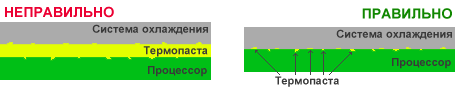
Как наносить термопасту на процессор правильно: полное руководство с картинками
Когда вы собираете системный блок своего компьютера или обновляете процессор или кулер, вам необходимо нанести на кристалл новый слой термопасты. Она также известна под аббревиатурой TIM: Thermal Interface Material.
Термопаста является предметом первой необходимости для рассеивания избыточной температуры процессора и охлаждающего радиатора. В этом руководстве мы расскажем, почему так важно следить за состоянием термопасты и как заменить ее правильно, если пришла пора это сделать.
При составлении этого руководства, для демонстрационных целей мы использовали чип Intel Core Haswell i7 4770K и материнскую плату Intel Desktop Board DZ87KLT-75K. Как для него, так и для следующих поколений процессоров Intel вы можете применять так называемый «метод вертикальной линии».
Мы также объясним, каким способом нанесения термопасты лучше пользоваться для процессоров AMD, поскольку обычно они имеют несколько иную форму, а, следовательно, нужен и другой метод для достижения результата.
Предупреждение: все фотографии в данном руководстве сделаны с открытой защелкой процессора только для того, чтоб вы могли лучше рассмотреть происходящее. Перед тем, как начать наносить термопасту, вам стоит убедиться, что защелка вашего процессора закрыта и надежно зафиксирована. Это предотвращает случайное попадание термопасты на саму защелку.
Как правильно нанести термопасту на процессор: почему так важно сделать все по инструкции
Если термопаста нанесена неровно или в недостаточном количестве, вы можете увидеть, что несколько ядер вашего процессора греются сильнее, чем остальные. Подобным же образом вы можете страдать от появления пузырьков между процессором и охлаждающим радиатором, создающих растущие участки повышенной температуры, если на чипе было слишком много термопасты.
Ранее считалось, что применение термопасты способом «размазывания» приводило к возможно наиболее низким температурам процессора. Так или иначе, вследствие того, что охлаждающие радиаторы и даже интегрированные распределители тепла IHS (Integrated Heat Spreaders — металлическая пластинка, встроенная в верхнюю плоскость процессора) не стыкуются идеально плоскими поверхностями, микротрещины между радиатором и чипом способствуют меньшей эффективности теплоотдачи при использовании этого метода.
Наряду с предлагаемыми нами, вы также можете пользоваться способами Х-образного, двойного и даже тройного нанесения линий, однако мы опытным путем установили, что «однолинейный» и «точечный» методы наилучшим образом подходят для подавляющего большинства современных процессоров.
Стоит также заметить, что некоторые термопасты могут потребовать различных способов их нанесения. Например, Coollaboratory Liquid Ultra Thermal Paste нужно распределять по процессору экстремально тонким слоем. Тем не менее, большей части термопаст присуща структура, аналогичная тем, которые мы использовали при написании данного руководства.
Как нанести термопасту на процессор: как удалить старую термопасту
Если вы собираете компьютер из совершенно новых деталей, это шаг будет лишним, поскольку никакой ранее нанесенной на процессор термопасты у вас просто нет. Тем не менее, если на вашем процессоре термопаста уже когда-то присутствовала, вам для начала потребуется удалить ее засохшие останки.
Сначала вам нужно снять с процессора ваш старый кулер и стереть термопасту с помощью салфетки или бумажного полотенца.
Когда большая часть термопасты отчистилась, остатки можно удалить с применением TIM-очистителя. Для этого нанесите несколько капель TIM-очистителя на бумажное полотенце или салфетку и осторожными круговыми движениями многократно оботрите поверхность вашего процессора. Это не очень быстрый, но надежный и максимально сохранный метод, приводящий к полной чистоте интегрированного распределителя тепла.
Если старая термопаста осталась на боковых сторонах и защелке, их можно отчистить тем же способом, открыв защелку.
Аналогичным образом отчищается и нижняя поверхность радиатора процессорного кулера. Когда же все остатки старой термопасты будут полностью удалены, можно приступать к следующему шагу — нанесению нового слоя!
Как нанести термопасту на процессор: метод вертикальной линии от Intel
Процессоры Intel в основном имеют прямоугольное основание под пластинкой теплового распределителя, таким образом, именно метод вертикальной линии чаще всего помогает достижению наименьших температур процессора.
В ходе нашего эксперимента мы выяснили, что процессоры Intel греются неравномерно, и самых высоких температур достигают определенные ядра, находящиеся ближе к обрезу плашки процессора. Например, Core 3 на чипе Intel i7-3770K греется тем больше, чем ближе располагается в теле процессора к модулю iGPU.
Для правильного применения метода вертикальной линии на вашем процессоре вам следует осторожно сжать шприц или тюбик с термопастой, чтобы наружу выдавливалось совсем небольшое ее количество.
Нанесите на процессор тонкую прямую линию из пасты. Для нашего процессора «вертикальность» линии означает, что она проходит поперек строчек надписей на его поверхности.
Теперь вы можете установить сверху кулер вашего процессора. Для наглядности на фотографии вместо кулера мы использовали кусочек прозрачного пластика, чтобы показать вам распределение термопасты.
Вы можете заметить на картинке присутствие некоторого количества воздушных пузырьков — это результат неравномерного давления пластикового «окошка». При использовании правильного кулера никаких воздушных карманов у вас появиться не должно.
Как нанести термопасту на процессор: точечный метод от AMD
Заметим, что, поскольку у нас под рукой не оказалось ни процессора, ни материнской платы от AMD, мы поленились их искать и воспользовались для показа тем же самым процессором Intel. Ведь в данном случае важен сам метод, а не инструменты для его демонстрации!
Процессоры AMD под площадкой встроенного теплового распределителя обычно имеют квадратную форму, поэтому точечное или круговое нанесение термопасты для них подходит значительно больше, нежели овальное или прямоугольное. По нашему опыту работы с процессорами AMD (и с корректно нанесенной термопастой) мы знаем, что температура в их ядрах распределяется равномерно по всей площади чипа.
Для достижения наилучших результатов с процессорами AMD вам стоит воспользоваться точечным методом (также его называют «методом горошины»). В этом случае, осторожно сжимая шприц или тюбик, вам нужно аккуратно выдавить небольшую каплю термопасты, размером с горошину, в центр вашего процессора.
Это гарантирует равномерное распределение термопасты посредством давления кулерного радиатора по встроенному тепловому распределителю процессора.
И так же, как и в предыдущем случае, под нашим кусочком прозрачного пластика вы можете рассмотреть небольшое количество воздушных пузырьков. И снова мы с уверенностью можем сказать, что давление настоящего охлаждающего радиатора на термопасту будет гораздо более равномерным, поэтому под реальным кулером ничего подобного не образуется.
Оригинал (на английском языке)
Как правильно наносить термопасту на процессор
Мы с Вами уже знаем, как почистить компьютер от вездесущей пыли. Сегодня же зайдем немного дальше и разберем, что делать, если устройство от пыли вычищено, а от проблем с перегревом и шумом избавиться не удалось.
Если компьютер греется и выключается, возможно Вашему компьютеру необходимо заменить высохшую термопасту на более свежую. Как добиться хорошего охлаждения, избавиться от перегрева, как поменять термопасту на процессоре и зачем она вообще нужна – разбираемся в этом материале.
Что такое термопаста?
 Термопаста, или как ее называют полным именем, теплопроводная паста – вязкая и пластичная смесь, которая необходима для эффективного теплообмена между процессором и радиатором. Многие пользователи ошибочно полагают, что чем больше термопасты нанести на процессор, тем лучше. На самом же деле это не так.
Термопаста, или как ее называют полным именем, теплопроводная паста – вязкая и пластичная смесь, которая необходима для эффективного теплообмена между процессором и радиатором. Многие пользователи ошибочно полагают, что чем больше термопасты нанести на процессор, тем лучше. На самом же деле это не так.
Современные системы охлаждения строятся на следующем принципе – к чипу плотно прижимается плоская подошва радиатора охлаждения. Через процессор проходит электрический ток, благодаря которому компьютер и производит необходимые вычисления, а побочным эффектом подобного процесса является выделение тепла. Благодаря радиатору из теплопроводящих материалов, таких как медь и алюминий, тепло отводится от чипа. А компьютерные кулеры обдувают радиаторы холодным воздухом и выводят тепло процессора вместе с воздухом за пределы корпуса.
Однако ни крышка чипа, ни площадка радиатора не обладают идеально ровной поверхностью для идеального соприкосновения. Так или иначе между двумя пластинами появляются микроскопические воздушные пустоты. Воздух обладает низкой теплопроводностью и препятствует теплообмену. Поэтому и используют термопасту – чтобы две эти поверхности соприкасались максимально плотно, ведь теплопроводность термопасты в 31 раз выше, чем теплопроводность воздуха.
В составе термопасты присутствуют порошкообразные металлы и синтетические масла. Кристаллы метала заполняют царапинки и неровности, выравнивая поверхность и обеспечивая плотный контакт поверхностей. В теории, если отполировать обе две поверхности до зеркального состояния, то термопаста и не понадобится, однако это чревато повреждением дорогостоящего процессора.

Из-за этого следует наносить термопасту тонким слоем, потому что теплопроводность самой термопасты хоть и выше, чем у воздуха, но и намного ниже, чем у металла. Большое количество пасты будет препятствовать контакту поверхностей, а очень тонкий слой не заполнит все пустоты и не вытеснит воздух.
Зачем нужна замена термопасты?
Присутствующие в составе масла со временем испаряются, паста рассыхается и теряет свои эффективные свойства, что и приводит к ухудшению теплообмена между чипом и радиатором, а также приводит к перегреву. Поэтому периодически термопасту необходимо менять. Некоторые советуют проводить смену регулярно, раз в год.
В современном компьютере, помимо охлаждения центрального процессора, термопаста принимает участие и в теплообмене между чипом видеокарты и ее радиатора. Однако, зачастую разборка видеокарты может повлечь за собой потерю гарантии, и заниматься ей следует с осторожностью.

«…Несмотря на то, что термопасты получили широкое распространение среди массового пользователя только с момента повсеместного распространения компьютеров, популярная из-за своей дешевизны и эффективности паста КПТ-8 была запущена в массовое производство еще в 1975 году…»
Как поменять термопасту?
Чтобы поменять термопасту, необходимо обесточить компьютер, снять крышку Вашего компьютера, аккуратно извлечь систему охлаждения, избавиться от старой термопасты, нанести новую, установить систему охлаждения на место, и проверить работоспособность. Каждый этап подробнее мы разберем чуть дальше.
xxx: Саш, привет
xxx: Слушай, у тебя ещё осталась хладомазь для ноута?
Что нам для этого понадобится
-
 1.Отвертка. Крестовая или плоская — зависит от болтов и способа крепления системы охлаждения.
1.Отвертка. Крестовая или плоская — зависит от болтов и способа крепления системы охлаждения.  2.Сухие салфетки. Подойдет как бумажные полотенца, так и обычная туалетная бумага.
2.Сухие салфетки. Подойдет как бумажные полотенца, так и обычная туалетная бумага. 3.Тюбик термопасты. Выберите наиболее доступный по цене. Автор этих строк, в погоне за заветными градусами, пользовался многими, начиная от советской КПТ-8 и Алсис, заканчивая жидким металлом от Coollaboratory Liquid Pro и прочим. Долгое время моей любимицей оставалась Arctic Cooling MX-4, оптимальная по цене и коэффициенту теплопроводности. Однако по опыту скажу, что лучшая термопаста — та, что есть под рукой, потому что ее всегда не хватает в самый ответственный момент. А неправильное нанесение так и вовсе сводит на нет всю эффективность дорогих паст.
3.Тюбик термопасты. Выберите наиболее доступный по цене. Автор этих строк, в погоне за заветными градусами, пользовался многими, начиная от советской КПТ-8 и Алсис, заканчивая жидким металлом от Coollaboratory Liquid Pro и прочим. Долгое время моей любимицей оставалась Arctic Cooling MX-4, оптимальная по цене и коэффициенту теплопроводности. Однако по опыту скажу, что лучшая термопаста — та, что есть под рукой, потому что ее всегда не хватает в самый ответственный момент. А неправильное нанесение так и вовсе сводит на нет всю эффективность дорогих паст. 4.Перчатки. Термопаста не токсична, но порой ее бывает сложно оттереть с рук и поверхности.
4.Перчатки. Термопаста не токсична, но порой ее бывает сложно оттереть с рук и поверхности. 5.Ненужная пластиковая карточка или что-то подходяще — плоское и твердое, для разравнивания пасты.
5.Ненужная пластиковая карточка или что-то подходяще — плоское и твердое, для разравнивания пасты.
Приступаем к замене термопасты
- Положите компьютер на правый бок, и начинайте разбирать компьютер.
- Аккуратно снимите систему охлаждения с компьютера. Она может крепиться как на болтах, так и на специальных защелках. Не забудьте отсоединить кабель подключения кулера к материнской плате.
Внимание! Не тяните радиатор на себя. Присохшая термопаста может намертво приклеить процессор. Очень часты случаи, когда вместе с системой охлаждения вытаскивается и сам процессор, а если на процессоре есть ножки, то велик риск их оторвать и повредить комплектующее. Аккуратно слегка подвигайте радиатором, пока он легко не снимется.
- Наденьте перчатки.
- Примените обычные бумажные салфетки, чтобы полностью удалить старую термопасту с процессора и радиатора.
- Выдавите небольшую каплю термопасты посередине процессора. Не наносите пасту на поверхность радиатора, так как обычно радиатор делают больше по размеру, а излишки пасты могут попасть на материнскую плату, смешаться с пылью и привести к поломке. Не переборщите!
- С помощью карты разровняйте пасту, удалите излишки. Снимите перчатки.
- Аккуратно поместите систему охлаждения на место, закрутив и защелкнув все, что раскрутили и расщёлкнули. Подключите кулер обратно к материнской плате.
- Включите компьютер, зайдите в BIOS и посмотрите на температуру процессора.
Если кулер крутится не очень громко, компьютер не выключается, а температура не выше, чем была до замены термопасты, а в идеале еще и ниже – все в порядке.




Заодно посмотрите, не стоит ли у Вашего кулера настройка на работу на стопроцентных оборотах, и не является ли он причиной шума.
Замена термопасты – деликатный процесс, требующий внимания и аккуратности. Если Вы не уверены в своих силах и работоспособности устройства после данной процедуры, лучше доверьте это специалисту.
 Загрузка…
Загрузка…Правильное удаление и нанесение термопасты на процессор
Видеокарта и процессор, пожалуй, являются наиболее горячими комплектующими в среднестатистической системе. Поэтому первым делом нужно обеспечить этим комплектующим качественное охлаждение, особенно это актуально в жаркую летнюю пору.
Качественное охлаждение, будет начинаться с хорошего отвода горячего воздуха из системного блока, посредством вентиляторов на стенках корпуса, также сюда входят кулеры процессора и видеокарты, которые охлаждают радиаторы, а те в свою очередь отводят тепло от чипов с помощью термоинтерфейса, которым и является термопаста.
Вот мы и добрались по цепочке зависимости до самого понятия термопаста для процессора, о котором мы и будем говорить на протяжении всей статьи. И не только о понятии термопасты, а и о том как наносить термопасту на процессор.
Что такое термопаста? И для чего она нужна?
Казалось бы, ответы на данные вопросы достаточно простые, но вот когда дело доходит до подробного рассмотрения, то сразу возникает множество неясностей. Ведь если бы все «звезды ютуба», которые размещают там ролики по якобы правильному нанесению термопасты, были осведомлены в этом вопросе, то точно бы не выдавливали полтюбика на процессор, а остальные — на радиатор 🙂
Начнём со скучного определения, увы, без него никак. Термопаста (теплопроводная паста) – это многокомпонентное вещество, которое находится в пластичном состоянии и имеет высокую теплопроводность. Используется данное вещество для уменьшения теплового сопротивления между прикасающимися поверхностями.
Если говорить более просто и приближенно к тематике центральных и графических процессоров, то термопаста – это паста, которой мы заполняем неровности поверхности процессора и радиатора. Несмотря на то, что их поверхности и кажутся абсолютно ровными, там присутствуют микротрещины и впадины, которые и создают воздушную подушку, а она в свою очередь мешает эффективному отводу тепла. Именно относительно назначения термопасты и формируется необходимая толщина наносимого слоя. Но об этом мы поговорим немного позже, а сейчас давайте рассмотрим очень неприятный процесс очищения поверхности центрального и графического процессора от термопасты. Пожалуй, будем рассматривать именно на показательном примере графического процессора, ибо на видеокартах термопасту меняют не так часто, как на центральных процессорах, хотя и там и там, процесс очистки абсолютно идентичен.
Очищение поверхности процессора и радиатора от засохшей термопасты
Когда вы с легкостью снимаете радиатор с кулером и видите там пластичное вещество, то можно сказать вам повезло. Термопасту в таком случае запросто можно удалить с помощью спирта и тряпочки, ну или чем-то подобным. Зачастую, в большинстве систем я наблюдаю вещество, далеко не пластичное, а радиатор от поверхности процессора приходится отдирать руками и ногами. Ну, ногами — это конечно же шутка, но со скрипом точно. Так вот когда мы (тем, кому с веществом повезло меньше), можно сказать разорвали процессор и радиатор (это следует делать крайне осторожно), то перед нашим взором появляется не что иное, как солидно засохшая термопаста. Удалить термопасту нужно так, чтобы не поцарапать поверхности процессора и радиатора, потому что это может негативно сказаться на температурном режиме, да и вообще на корректной работе, если речь идёт об исцарапанном процессоре.
Я видел много разных способов удаления именно присохшей термопасты, но выбрал для себя только один. Данный способ воплощается в жизнь с помощью обычной школьной резинки («стирачки») и крепких пальцев. Запасаемся терпением и трём-натираем площадку до блеска. Как по мне этот способ один из самых безопасных для поверхности радиатора и процессора. Единственное неудобство, в том, что тереть придётся довольно долго. Если уж совсем невмоготу, то можно помочь каким-нибудь другим предметов (вандалов с ножиками прошу отойти), например деревянной линейкой, и то лишь на поверхности радиатора, процессор всё-таки лучше до конца аккуратно затереть резинкой. И ещё одно, когда затираете центральный процессор, то доставать его из сокета не надо, ибо помрут его ножки страшной смертью.
На рис. 1 можно заметить солидные остатки термопасты на поверхности графического процессора, которые своей формой образуют целые «горы» в таких масштабах. И это учитывая то, что половина уже вычищена.
Рис.1
И не странно, что видеокарта солидно перегревалась. Ладно, не буду вспоминать «не злым тихим словом» людей, которые её наносили, а просто начну усилено тереть. Через пару минут горы были в прямом смысле «свёрнуты» и передо мной заблестела поверхность графического процессора рис. 2
Рис.2
Точно так же, на рис. 3 и 4, наблюдается «прекрасное превращение» поверхности радиатора, с помощью резинки и деревянной линейки:
Рис.3
Рис.4
Нанесение термопасты
Важно уяснить тот факт, что термопасты для процессора нужно совсем немножко, буквально капельку размером со спичечную головку, а в случае нанесения термопасты на процессор видеокарты – ещё меньше. Да, конечно же, наша ментальность этого не позволяет, ведь если был приобретён тюбик термопасты, то чего ж добру пропадать-то? -нужно всю выдавить. Это делать ни в коем случае нельзя, так как теплопроводность даже самой дорогой термопасты, намного хуже, чем теплопроводность самого дешевого радиатора. Поэтому для того, чтобы не ухудшить охлаждение графического или центрального процессора, необходимо наносить термопасту очень тонким равномерным слоем (даже чтобы немного просвечивалось). Прежде всего, необходимо замазать микротрещины, а не создать сантиметровый слой «масла» между радиатором и процессором.
После того как поверхность была очищена от остатков термопасты, то необходимо взять немного этилового спирта и обезжирить поверхность (для этого хорошо подойдут палочки с ватой), хотя делать это не обязательно, но для большего эффекта всё же желательно. Далее необходимо выдавить из тюбика небольшое количество термопасты (именно на корпус процессора, смазываем только его) и аккуратно растираем её (для этого хорошо подойдёт пластиковая карточка). Нужно растирать термопасту равномерно по всей поверхности, чтобы нигде по углам не оставалось пропущенных областей. И ещё раз напоминаю: очень и очень тонким слоем!
Данная картинка, взятая на одном из специализированных форумов, наглядно демонстрирует правильность нанесения термопасты.
Когда вы нанесли термопасту, можно смело накрывать её радиатором, а затем хорошо прикрутить, чтобы поверхности плотно соприкасались.
Собственно, теперь вы, я думаю, четко разобрались с тем, как наносить термопасту на процессор. Хочу ещё раз обратить ваше внимание на то, что не нужно вестись на откровенно глупые ролики на ютубе, где товарищи с «ровными» руками наносят термопасту килограммами. Возможно, система и будет работать с таким обилием термоинтерфейса, но вот температурный режим будет в разы хуже, по сравнению с системой, где термопаста была нанесена правильно.
Холодных процессоров вам. Удачи!
 1.Отвертка. Крестовая или плоская — зависит от болтов и способа крепления системы охлаждения.
1.Отвертка. Крестовая или плоская — зависит от болтов и способа крепления системы охлаждения. 2.Сухие салфетки. Подойдет как бумажные полотенца, так и обычная туалетная бумага.
2.Сухие салфетки. Подойдет как бумажные полотенца, так и обычная туалетная бумага. 3.Тюбик термопасты. Выберите наиболее доступный по цене. Автор этих строк, в погоне за заветными градусами, пользовался многими, начиная от советской КПТ-8 и Алсис, заканчивая жидким металлом от Coollaboratory Liquid Pro и прочим. Долгое время моей любимицей оставалась Arctic Cooling MX-4, оптимальная по цене и коэффициенту теплопроводности. Однако по опыту скажу, что лучшая термопаста — та, что есть под рукой, потому что ее всегда не хватает в самый ответственный момент. А неправильное нанесение так и вовсе сводит на нет всю эффективность дорогих паст.
3.Тюбик термопасты. Выберите наиболее доступный по цене. Автор этих строк, в погоне за заветными градусами, пользовался многими, начиная от советской КПТ-8 и Алсис, заканчивая жидким металлом от Coollaboratory Liquid Pro и прочим. Долгое время моей любимицей оставалась Arctic Cooling MX-4, оптимальная по цене и коэффициенту теплопроводности. Однако по опыту скажу, что лучшая термопаста — та, что есть под рукой, потому что ее всегда не хватает в самый ответственный момент. А неправильное нанесение так и вовсе сводит на нет всю эффективность дорогих паст. 4.Перчатки. Термопаста не токсична, но порой ее бывает сложно оттереть с рук и поверхности.
4.Перчатки. Термопаста не токсична, но порой ее бывает сложно оттереть с рук и поверхности. 5.Ненужная пластиковая карточка или что-то подходяще — плоское и твердое, для разравнивания пасты.
5.Ненужная пластиковая карточка или что-то подходяще — плоское и твердое, для разравнивания пасты.